Öğrenmek İsteyeceğiniz 21 Google Arama İpuçları
Yayınlanan: 2022-01-29Kendi fiilini oluşturacak kadar her yerde bulunan bir ürün olan Google, dünyadaki web aramalarının yüzde 86'sını oluşturuyor ve akıllı telefonların yaygınlaşması sayesinde herkes her yerden her şeyi arayabilir - tek ihtiyacınız olan bir internet bağlantısı. Bu, Google'ın günde birkaç milyar arama yaptığı anlamına gelir.
Modern bir web aramasının sizin için neler yapabileceğini kabul etmek kolaydır, ancak Google'ın interneti bu kadar kusursuz hale getirmesi gerçekten şaşırtıcı. Google size hava durumunu söyleyebilir, dilleri çevirebilir, kelimeleri tanımlayabilir, size yol tarifi verebilir ve çok daha fazlasını yapabilir. En son ne zaman arkadaşlarınızla bir konu hakkında tartıştınız ve yanıt için Google'ı kontrol etmediniz?
Google'ı günde birden çok kez kullansanız bile, muhtemelen arama motoru hakkında bilmediğiniz çok şey vardır. İstediğiniz sonuçları elde etmek için mücadele ettiyseniz veya yalnızca içeriden birkaç püf noktası öğrenmek istiyorsanız, aşağıdaki ipuçları Googling becerilerinizi geliştirecektir.
1. Operatörlerle Aramalarınızı Hassaslaştırın
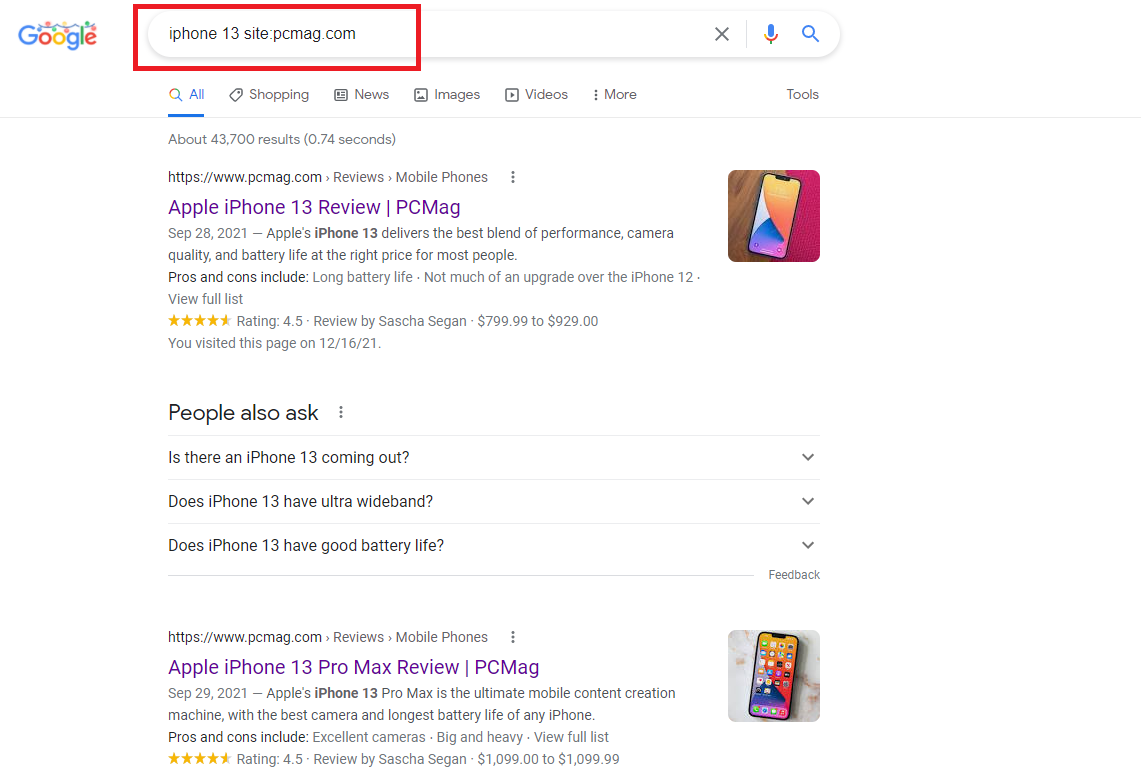
Google'ın arama algoritması, kendinizden tam olarak emin olmasanız bile, aradığınız bilgileri döndürme konusunda oldukça beceriklidir. Ancak, Google'ın tam olarak ihtiyacınız olanı size vermediği zamanlarda, arama sonuçlarınızı operatörler olarak adlandırılanlarla hassaslaştırmanın birkaç yolu vardır.
Tam ifadeyi aramak için alıntılar (" ") kullanın: Patrick Stewart genç için arama yaparsanız, tüm bu kelimeleri içeren sonuçlar alırsınız, ancak aradığınız sırayla olması gerekmez. Alıntılar ekleyerek ve " Patrick Stewart genç" i arayarak, yalnızca tüm bu kelimeleri bu sırayla içeren sonuçları alırsınız.
Eş anlamlıları bulmak için bir kelimenin önüne yaklaşık işareti (~) ekleyin: Belirli bir kelimeyi ve o kelimenin eş anlamlılarını aramak istediğinizde. iPhone ~ucuz için arama yaparsanız, " iPhone ucuz ," vb. için de sonuçlar alırsınız.
Eksi (-) sembollü terimleri hariç tut: İstemediğiniz tüm terimleri hariç tutmak için eksi sembolünü kullanın, örneğin en iyi Android uygulamalarının özetlerini atlayan sonuçlar için en iyi uygulamalar -android .
Bir aralık aramak için sayıların arasına iki nokta (..) ekleyin: Sonuçları bir tarih veya fiyat aralığıyla daraltmak istiyorsanız, sayılar arasında iki nokta kullanın. Belirli bir fiyat aralığında bir bilgisayar arıyor olabilirsiniz, bu nedenle yalnızca bu aralığa uyan sonuçları elde etmek için bilgisayarı 500$..$900 arayabilirsiniz .
VEYA ile bir sonucu veya diğerini bulun: Bir konuyla ilgili ancak başka bir şeyle ilgili olmayan sonuçlar arıyorsanız, daha doğru sonuçlar elde etmek için VEYA değiştiricisini kullanın. Örneğin, apple microsoft'ta arama yapmak her iki terimle de ilgili sonuçları ortaya çıkaracaktır, ancak " apple VEYA microsoft " araması size Apple ve Microsoft hakkında ayrı bağlantılar sağlar.
Site ekle: tek bir web sitesinde arama yapmak için: Belirli bir web sitesinden sonuçlar istiyorsanız, site: ve ardından doğrudan kullanmak istediğiniz site URL'sini kullanın. Sitenin alan adını eklemelisiniz, örneğin Google Fotoğraflar ipuçları site:pcmag.com ve Google Fotoğraflar ipuçları site:pcmag değil .
Dosya Türlerini Ara: İnternette belirli bir dosya türü arıyorsanız, yalnızca sorgunuzla eşleşen yüklenen dosyaları aramak için filetype: kullanın. Örneğin, bir PDF bulmak için filetype:pdf veya bir Microsoft Office belgesini bulmak için filetype:doc kullanın. Aranabilir dosya türlerinin kapsamlı bir listesini burada bulabilirsiniz.
İlgili Web Sitelerini Ara: İlgili sonuçları göstermek için ilgili: niteleyiciyi kullanarak benzer web sitelerini arayın. İlgili:amazon.com araması , Walmart ve Overstock dahil olmak üzere sonuçları getirir. İlgili:google.com araması Yahoo ve Bing'i gösterir.
Kapsamlı bir arama değiştirici seti için bu kılavuza göz atın.
2. Gelişmiş Arama gerçekleştirin
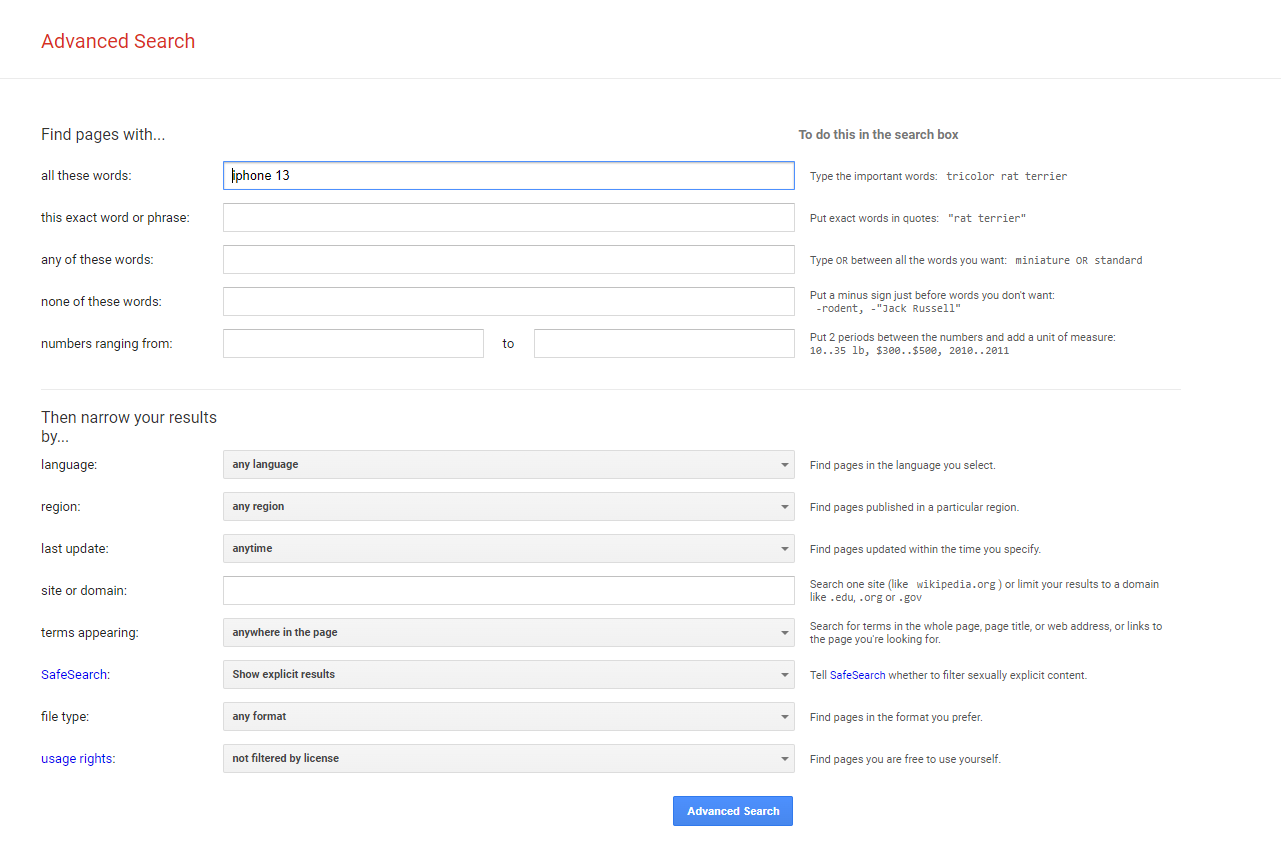
Tüm bu değiştiricileri öğrenmek istemiyor musunuz? Bunları gelişmiş bir Google aramasında kullanabilirsiniz. Google sonuçlar sayfasından dişli simgesini tıklayın ve yeni bir gelişmiş arama sayfası açmak için Gelişmiş arama'yı seçin.
Bu özellik, belirli değiştiricilere güvenmek yerine belirli alanlara anahtar kelimeler veya kelime öbekleri girmenize olanak tanır. Sonuçlar dil, bölge, son güncelleme, etki alanı, terim konumu, açık içerik, dosya türü ve kullanım hakkına göre daha da daraltılabilir. Görsel aramaları ayrıca görsel boyutuna, en boy oranına, rengine ve görsel türüne göre daraltılabilir.
Mobil cihazlarda gelişmiş arama yapamazsınız, ancak görsel aramanızı filtreleyebilirsiniz. En yeni GIF, HD resimler, ürün resimleri, renk ve kullanım haklarına göre filtrelemek için görsel aramanızın üst kısmındaki kaydırıcı simgesine dokunun.
3. Zaman Kısıtlamalarını Ayarlayın
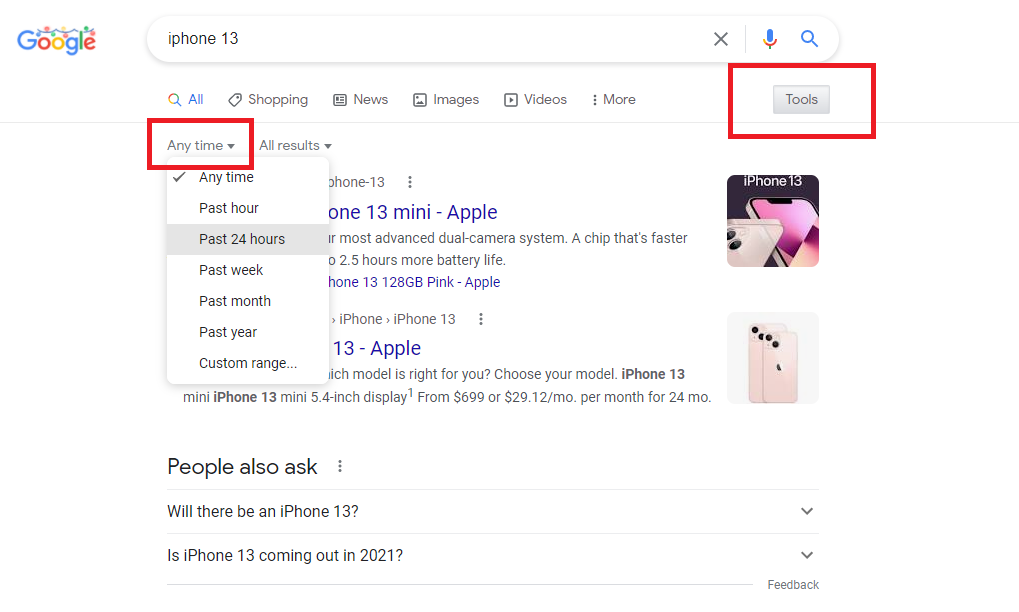
Yalnızca bir konuyla ilgili en son haberleri mi arıyorsunuz veya belirli bir zaman dilimiyle ilgili bilgileri mi bulmaya çalışıyorsunuz? Arama sonuçlarınızı filtrelemek için masaüstü ve mobil cihazlarda Google'ın arama araçlarını kullanın. Masaüstündeyken, büyüteç simgesinin altındaki Araçlar'a tıklayın. Mobilde, Google arama türleri listesinin sonuna kaydırın ve Arama araçları 'nı seçin.
Sonuçları son bir saat, 24 saat, hafta, ay ve yıl olarak daraltmanıza yardımcı olabilecek bir açılır menüyü açmak için Herhangi bir zaman'ı seçin. Masaüstü kullanıcıları, belirli tarihleri girmek için Özel aralık'ı seçebilir.
4. Ters Görsel Arama gerçekleştirin
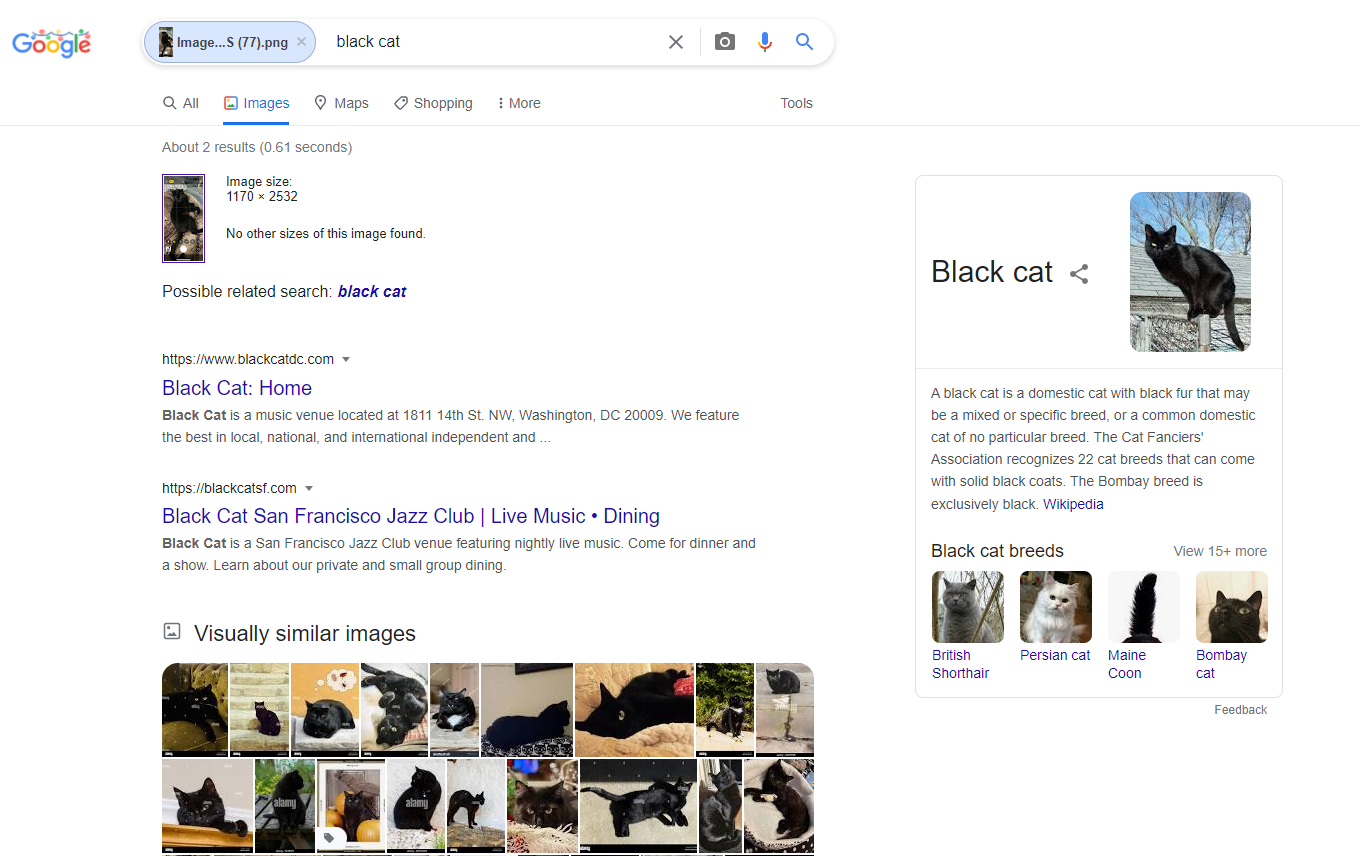
Google, çoğu tarayıcıda "geriye doğru" resim aramalarını destekler. Bu işlev, bir görüntü dosyası yüklemenize ve o görüntüyle ilgili bilgileri bulmanızı sağlar. Örneğin, Eyfel Kulesi'nin bir resmini yüklediyseniz, Google onu tanır ve size Paris anıtı hakkında bilgi verir. Ayrıca yüzlerle de çalışır ve sizi görüntünün göründüğü web sitelerine yönlendirebilir, bir sanat eserini tanımlayabilir veya size "görsel olarak benzer" görüntüleri gösterebilir.
Google Görseller'e gidin ve bir görseli arama çubuğuna sürükleyip bırakın. Bir resim yüklemek veya bir resmin URL'sini girmek için kamera simgesine de tıklayabilirsiniz. (Telefonunuzda tersten görsel aramayı nasıl yapacağınız aşağıda açıklanmıştır.)
5. Google Arama Karanlık Modu
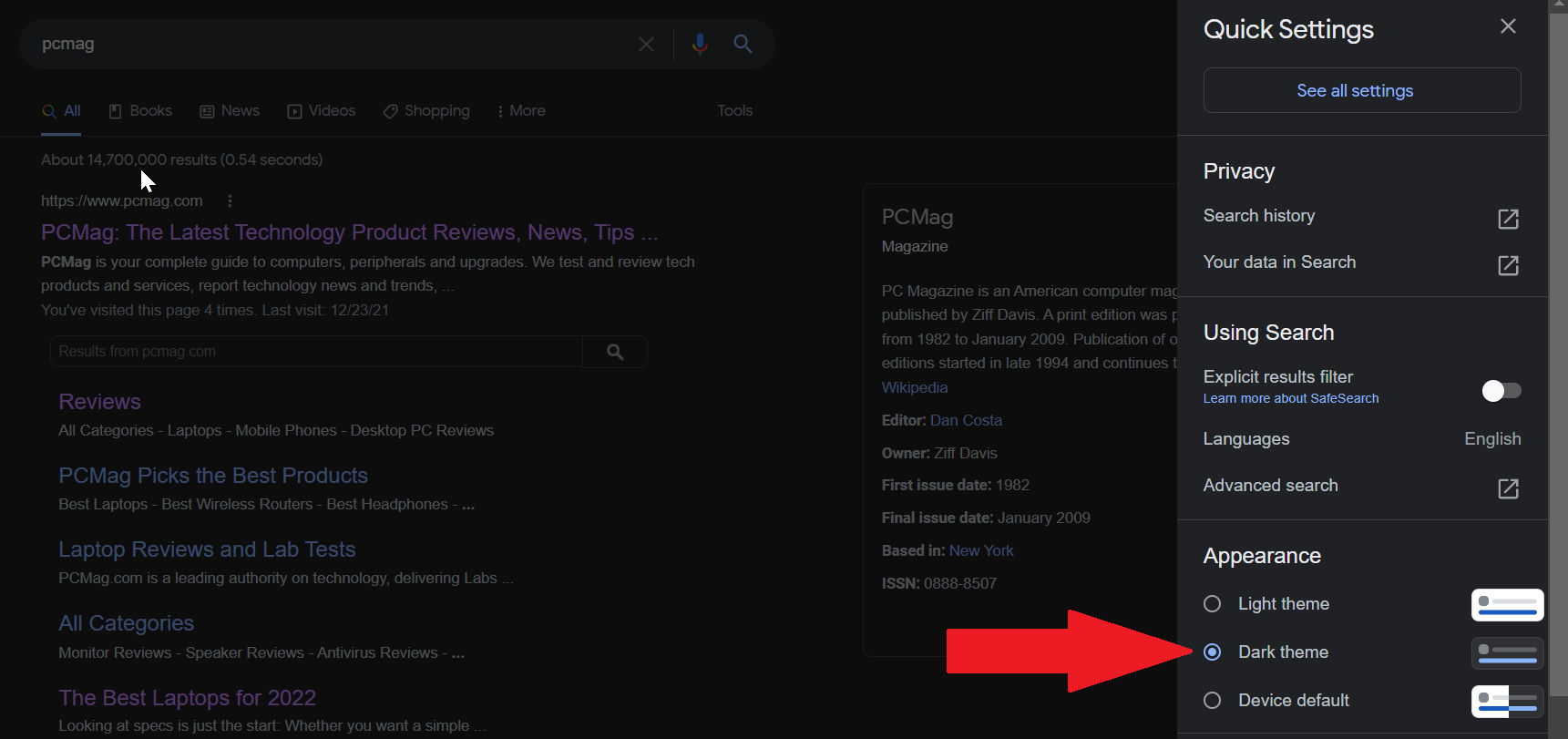
Google'ın artık arama sonuçlarınızı siyaha çevirebilecek kendi karanlık modu seçeneği var. Masaüstündeki bir arama sonuçları sayfasından, sağ üstteki Ayarlar dişli çarkına tıklayın ve Görünüm altında Koyu Tema'yı seçin. (Google.com'da ayrıca sağ alttaki Ayarlar'ı tıklayıp Arama Ayarları > Görünüm > Koyu tema'yı seçebilirsiniz.) Diğer tema ayarlarınızla eşleşmesi için Cihaz varsayılanı'nı da seçebilirsiniz.
Mobilde, Google'ın arama sonuçlarının sol üst köşesindeki hamburger menüsünü seçin ve açıp kapatmak için Koyu tema'yı seçin.
6. Arama Kutunuzda Matematik Yapın
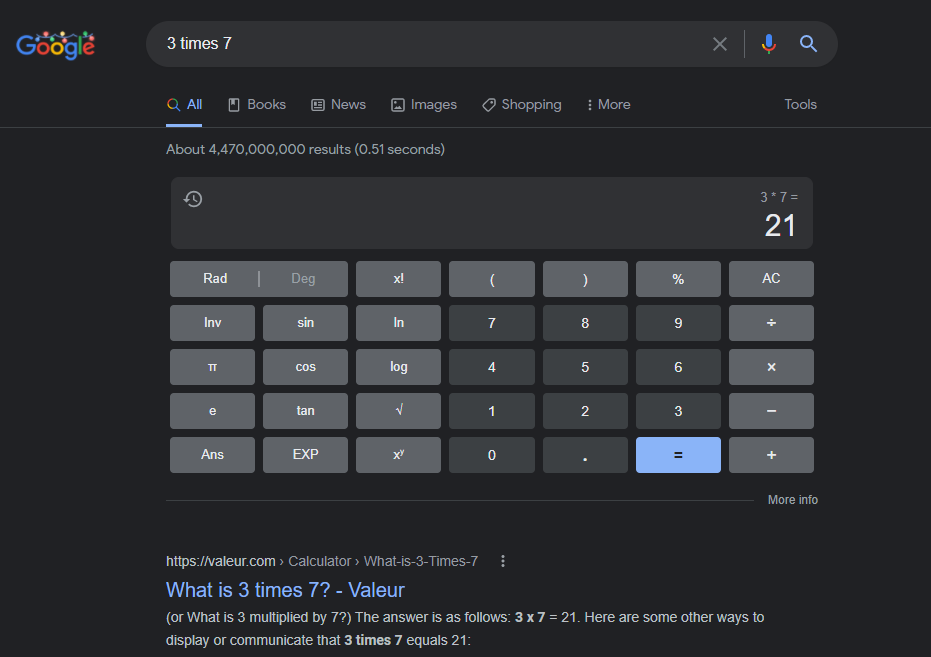
Bir yemekle ilgili ipucu bulmak veya karmaşık bir coğrafi görüntü oluşturmak istiyorsanız, Google arama, doğrudan arama çubuğundan temel hesaplamaları yapma becerisiyle kaplıdır. Örneğin, 34+7, 3 kez 7 veya 67.42$'ın %20'sini aramak, çubuğun altında doğru cevabın önceden doldurulmuş olduğu bir hesap makinesini soracaktır. Veya kendi denklemlerinizi girmek için "hesap makinesi" ni arayın.
Süper matematik meraklıları, serbest değişkenler olarak "x" ve "y" kullanan bir denklem ekleyerek etkileşimli 3B sanal nesneler (WebGL'yi destekleyen masaüstü tarayıcılarda) oluşturabilir. Veya bazı cos(x)s, sin(y)s ve tan(x)s ile birlikte farklı sayılar ekleyin ve neyin ortaya çıktığını görün.
7. Google ile Birimleri Dönüştür
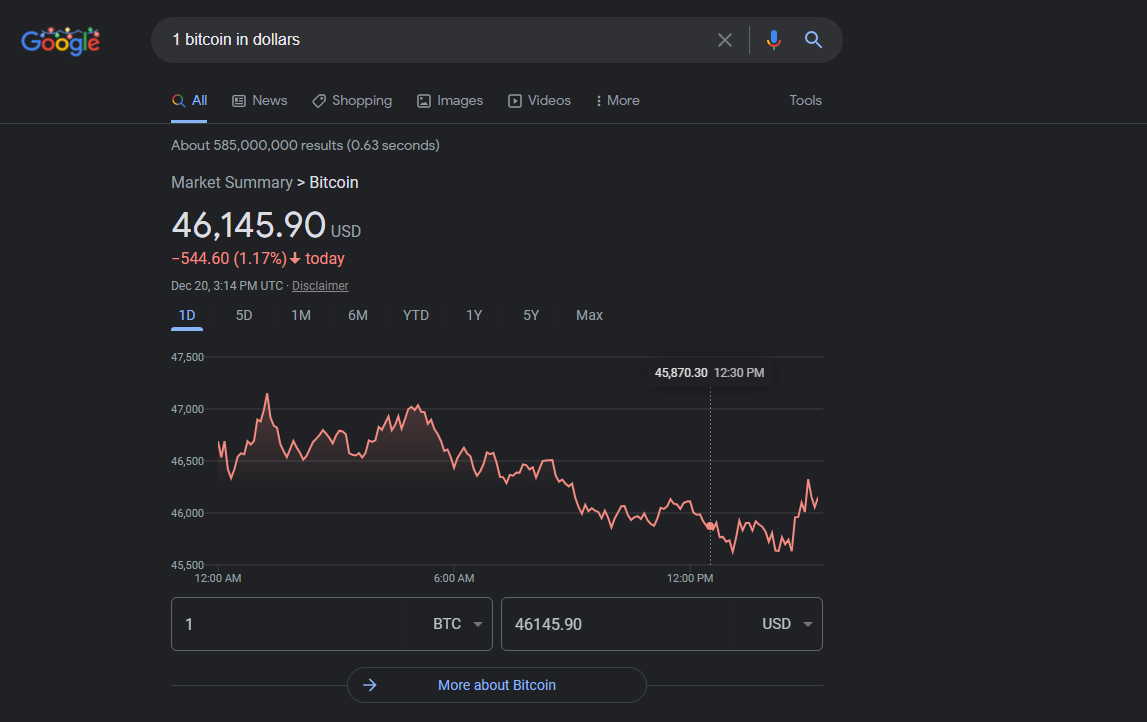
Google ayrıca hemen hemen her şeyi dönüştürmenize yardımcı olur. Fahrenheit cinsinden 38 Santigrat , pound cinsinden 10 ons ve hatta ışık yılı cinsinden 17,5 milimetre arayabilirsiniz. Google, yanıtı sunacak ve daha fazla dönüştürme için etkileşimli bir dönüştürme hesaplayıcısı sağlayacaktır.
Ek olarak, resmi para birimi simgesini ($, €, vb.) veya ISO tanımlayıcısını (yani ABD doları için USD veya İngiliz sterlini için GBP) bilmenize gerek kalmadan güncel para birimi dönüştürme oranlarını bulabilirsiniz. Google'ın algoritması, bir yanıt, etkileşimli grafik ve daha sonraki dönüşümler için bir hesap makinesi sağlamak için cümle stili sorguları ayırt edebilir.
Örneğin, İzlanda'da 38 dolar için yapılan bir arama, (24 Ocak itibariyle) 38 doların 4.890.60 İzlanda Kronu'na eşit olduğu yanıtını verir. Dolar cinsinden 1 bitcoin için yapılan bir arama, neredeyse 35 bin dolar değerinde olduğunu ortaya koyuyor. Dönüştürücü tablosu ayrıca Ethereum ve Dogecoin gibi diğer kripto paraları da içerecek.
8. Google Arama'da Kelimeleri Tanımlayın
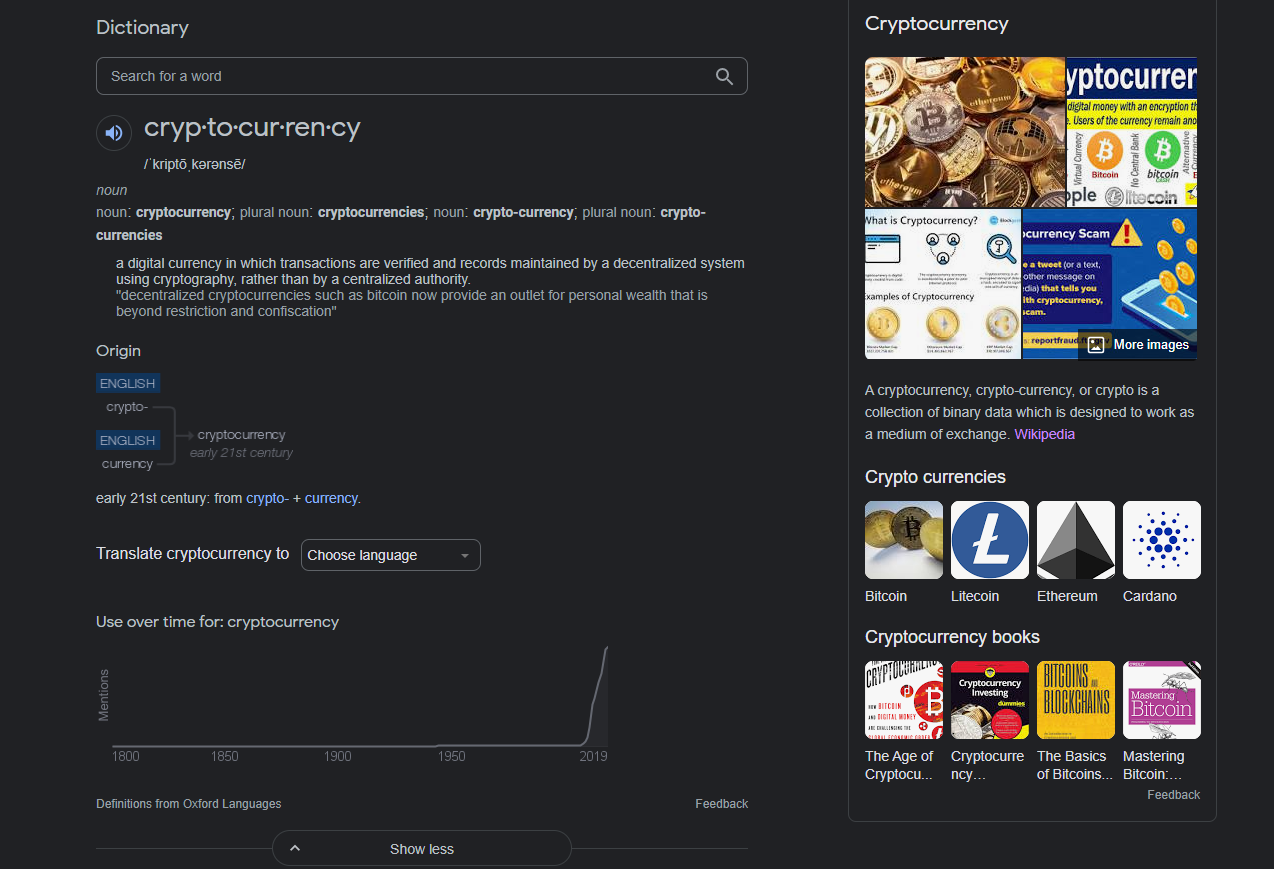
Google aramadan, kelimeyi ve ardından define/definition yazarak bilmediğiniz kelimeleri (veya iki kelimelik ifadeleri) tanımlamasını isteyin. Bu, Google'dan tanımı, telaffuzu ve mümkün olduğunda ayrıntılı bir etimoloji içeren bir kart göndermesini isteyecektir. Bazen Google, siz Ara'ya basmadan önce otomatik tamamlama kutusunun içindeki kelimeyi tanımlar.
9. Google Arama'da Paketleri Takip Edin
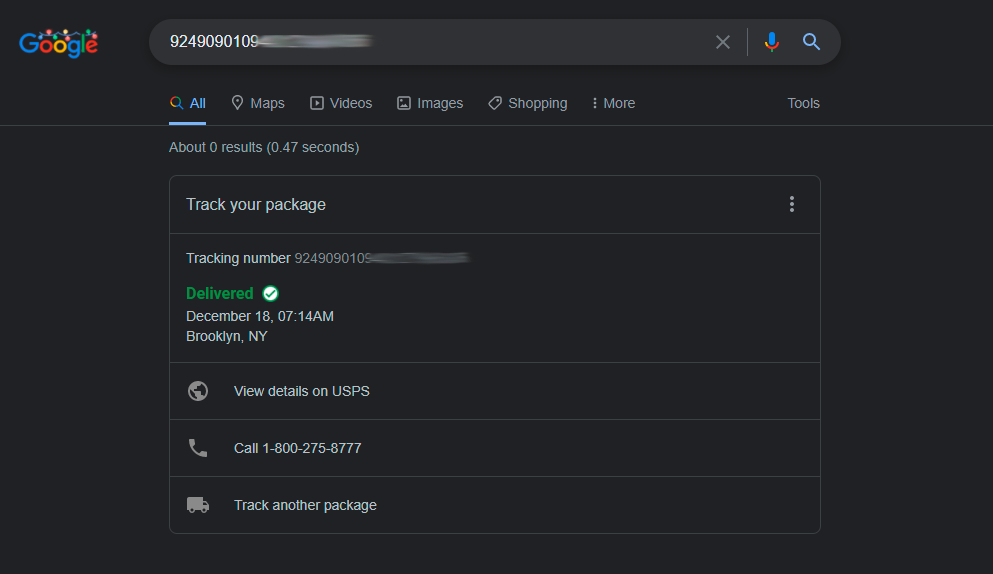
Bu teslimatın nereye gittiğini merak ediyor musunuz? Paketleri (çoğu) arama çubuğunuzdan takip edebilirsiniz. Takip numarasını aramaya yapıştırın, Google onu tanıyacak ve paketin mevcut durumunu gösterecektir. Daha fazla ayrıntı için bir bağlantı sizi operatörün resmi takip sayfasına götürecektir.
10. Tokyo'da Saat Kaç?
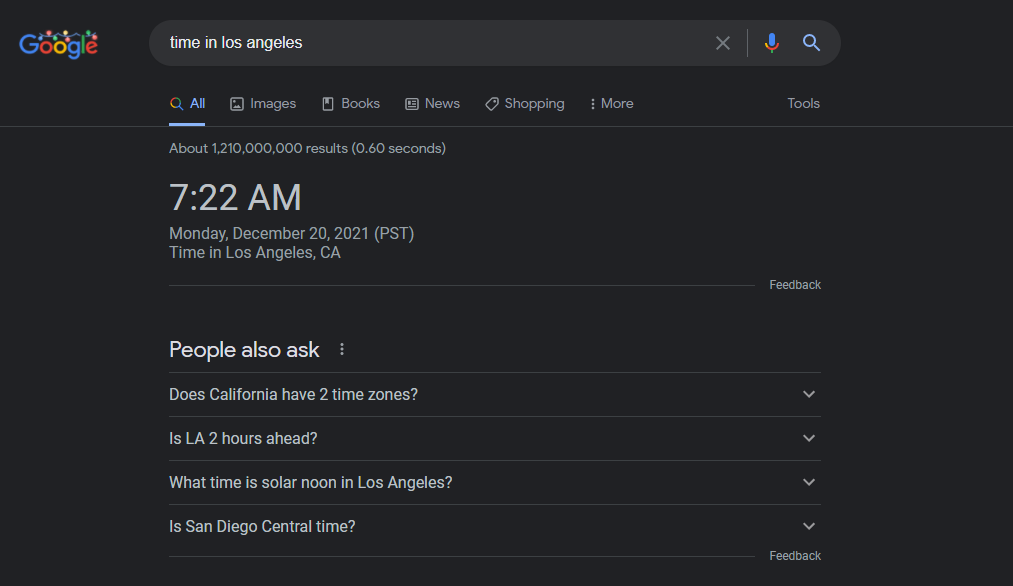
Saat farkını hesaplamak zor, öyleyse neden Google'ın bu işi sizin yerinize yapmasına izin vermiyorsunuz? Aramanızın güncel yerel saatini içeren bir kart döndürmek için bir ülke, şehir veya (ABD'deyse) bir posta kodu olabilecek time [herhangi bir konum] yazın. Kaç saat ileri veya geri olduğunuzu manuel olarak hesaplamaktan daha iyidir.

11. Gün Doğumu ve Gün Batımını Arayın
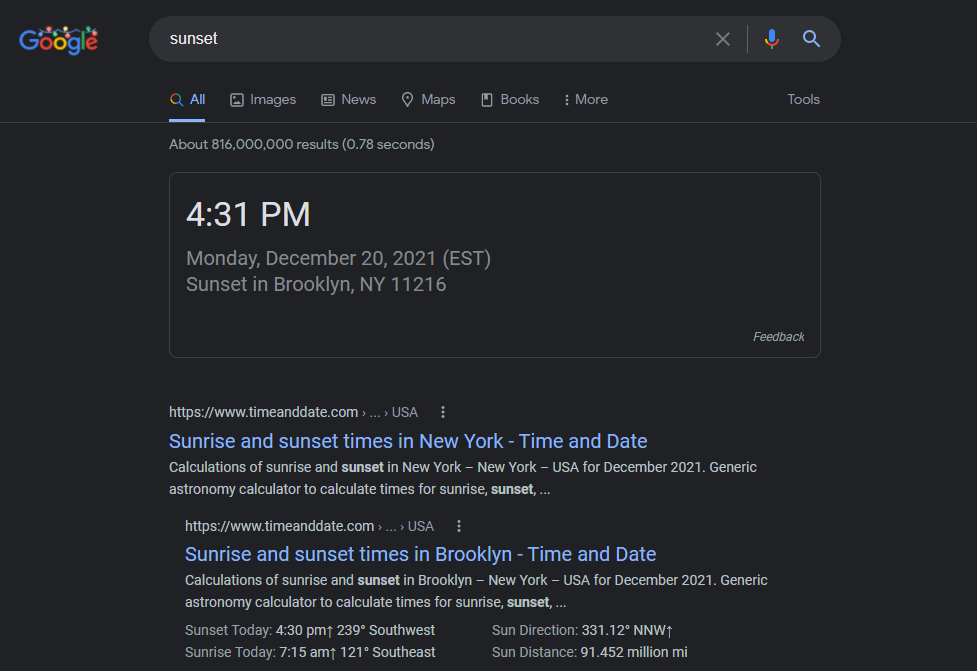
Güneşin ne zaman yükseleceğini veya ormanın boynunda batacağını bilmek ister misiniz? Gün doğumunu veya gün batımını arayın ve Google, cihazınızın mevcut konumuna göre size yanıt verecektir. Ayrıca diğer konumlar için gün doğumu/gün batımı saatlerini de arayabilirsiniz.
Editörlerimiz Tarafından Önerilen
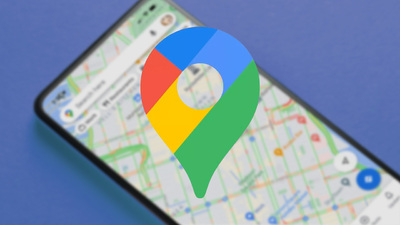


12. Hava Durumu Ara
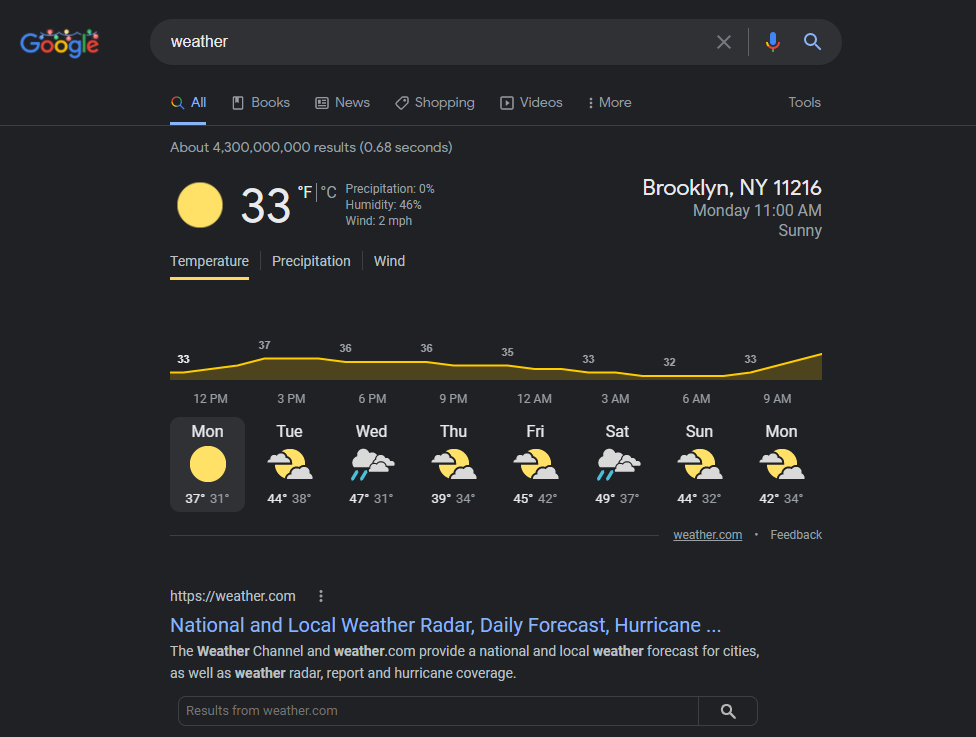
Hava durumu yazarak bölgenizdeki hava durumunu öğrenin. Otomatik tamamlama, muhtemelen siz yazarken size bugünün güncel tahminini verecektir, ancak tam bir arama, The Weather Channel'ın izniyle, IP adresinizin konumu için hava durumu bilgilerini içeren etkileşimli bir kart sunacaktır. Seyahat ediyorsanız veya başka bir yerin nasıl olduğunu bilmek istiyorsanız, hava durumunu [herhangi bir yer] arayın, örneğin hava durumu Toledo, OH veya hava durumu Kabul Afganistan .
13. Gerçek Zamanlı Hisse Senedi Fiyatları
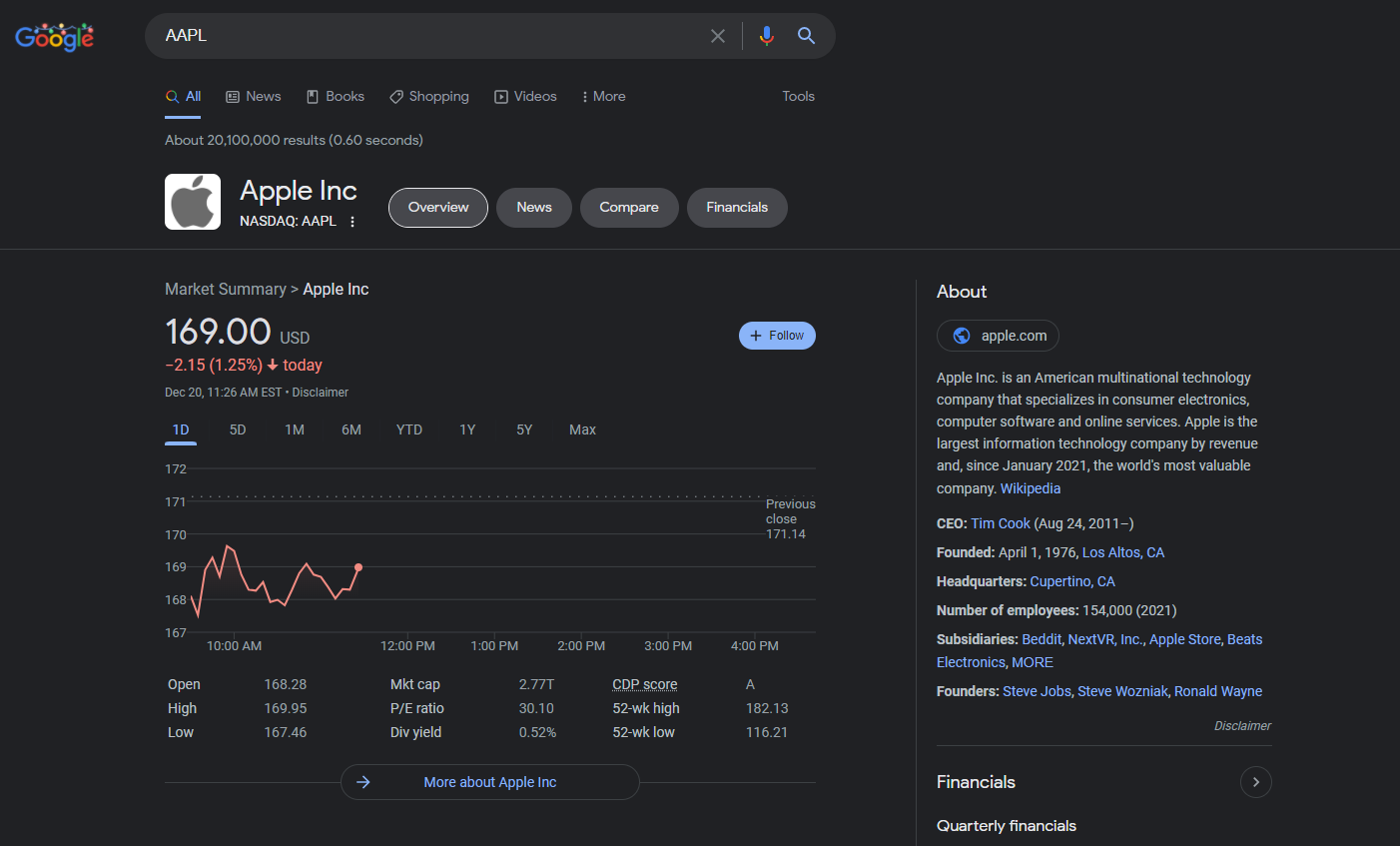
Halka açık herhangi bir şirketin hisse senedi sembolünü yazın ve Google o şirket hakkında gerçek zamanlı fiyat bilgilerini sunacaktır, örneğin GOOG (Alfabe için), AAPL (Apple için) veya AMZN (Amazon için). Daha büyük borsaların çoğu gerçek zamanlı olsa da Google, borsaların gecikmeli olduğu kapsamlı bir sorumluluk reddi beyanı sunar.
14. Uçuş Sürelerini Kontrol Edin
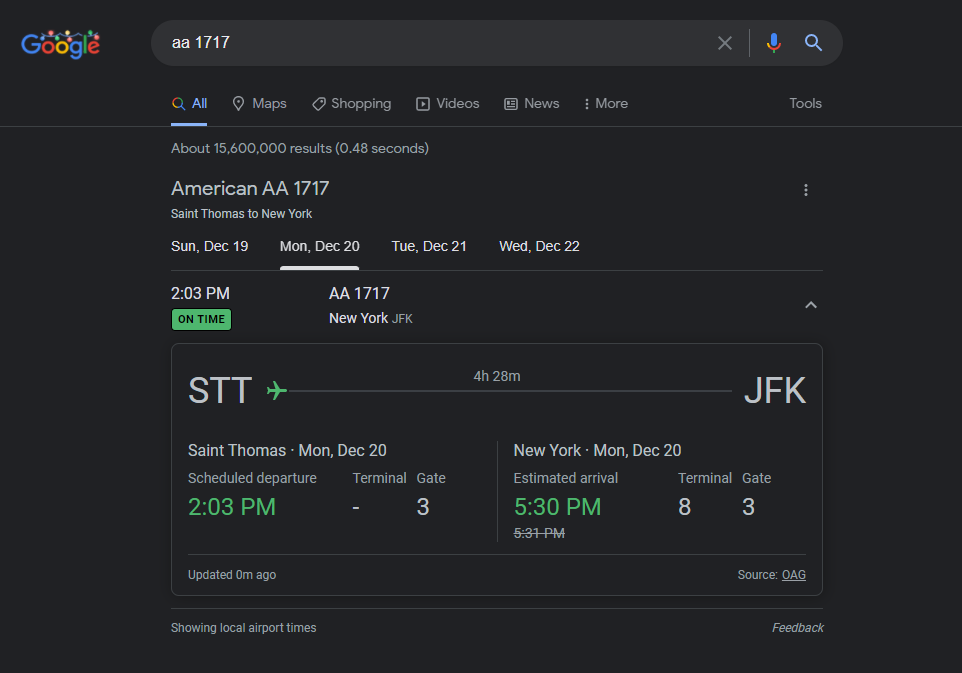
Havaalanına gidiyorsanız veya sevdiğiniz birini alıyorsanız, bir uçuş numarası girin; Google, güncel saatleri ve terminal/kapı bilgilerini içeren bir kart gönderecektir. Bir uçuş rezervasyonu yapmak istiyorsanız, çevrimiçi olarak en ucuz uçuşları bulmak için Google Flights'a göz atın.
15. Nerede Akış Yaptığını Bulun
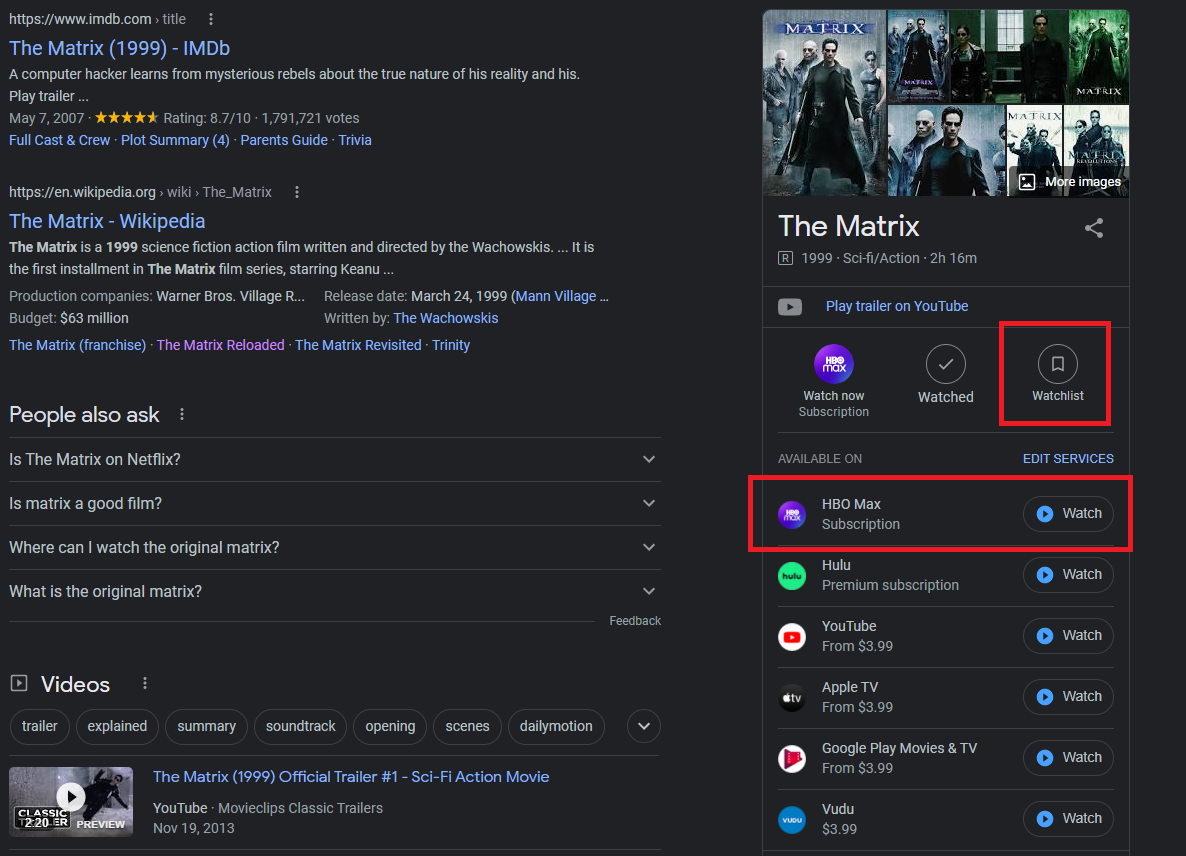
Hangi hizmetlerde hangi filmlerin yayınlandığını takip etmek neredeyse imkansız, ancak Google sizin için izleme konusunda cesur bir iş çıkarıyor. Sadece izlemek istediğiniz filmi veya şovu arayın ve bir kart, o anda sahip olan tüm video akışı hizmetlerini listeleyecektir. Hizmeti seçin ve sizi web'deki veya uygulamadaki videoya bağlayacaktır.
İzlemek istediğiniz her şeyi takip etmenize yardımcı olması için, daha sonra kullanmak üzere kaydetmek üzere İzleme Listesi'ni seçin. Ardından, henüz izlemediğiniz tüm filmleri ve şovları görmek için izleme listemde arama yapın.
16. Google Arama'da Oyun Oyna
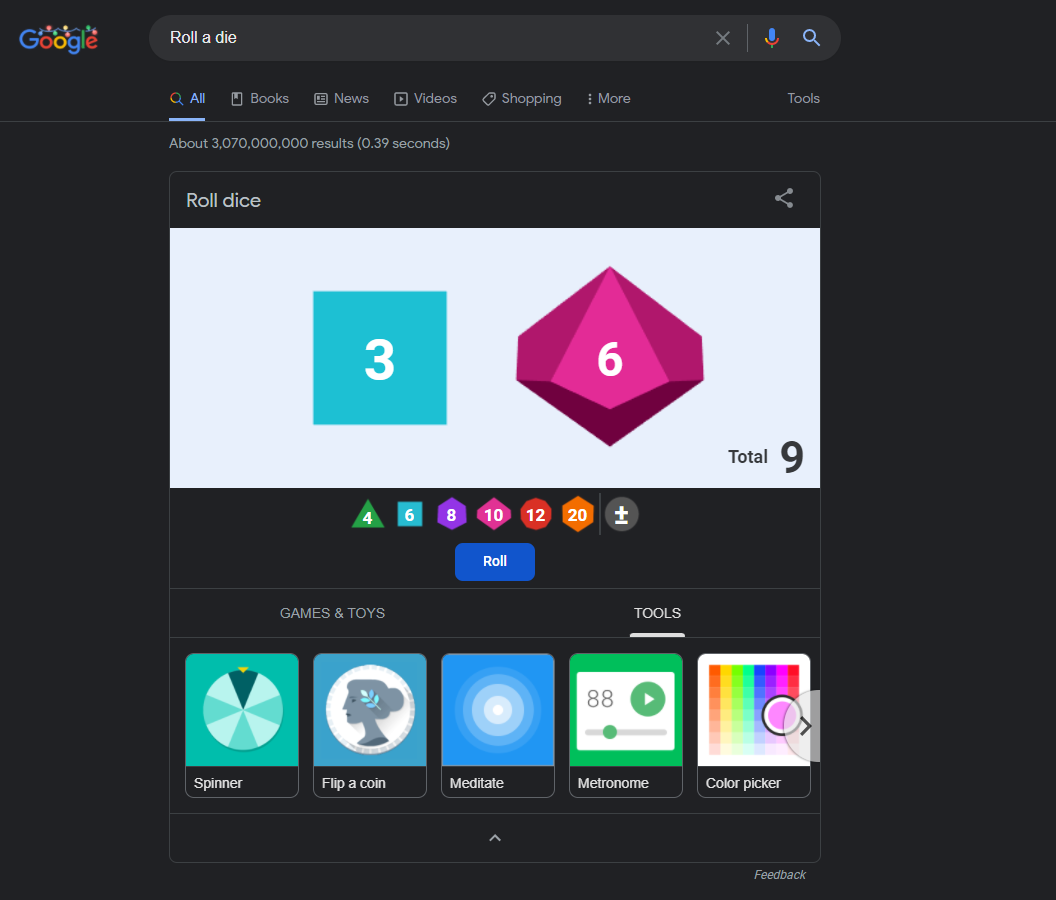
Google'da, Pac-Man, tic tac toe, Solitaire, Mayın Tarlası ve Snake dahil, Google'da gezinerek erişebileceğiniz bir dizi yerleşik oyun ve araç vardır. Yazı tura arama yapın ve Google bunu sizin için yapacak; bir kalıp veya spinner ile aynı şey. Ayrıca yerleşik bir metronom, nefes egzersizi, baloncuk seviyesi (mobilde) ve renk seçici de vardır.
17. Bir Zamanlayıcı Başlatın
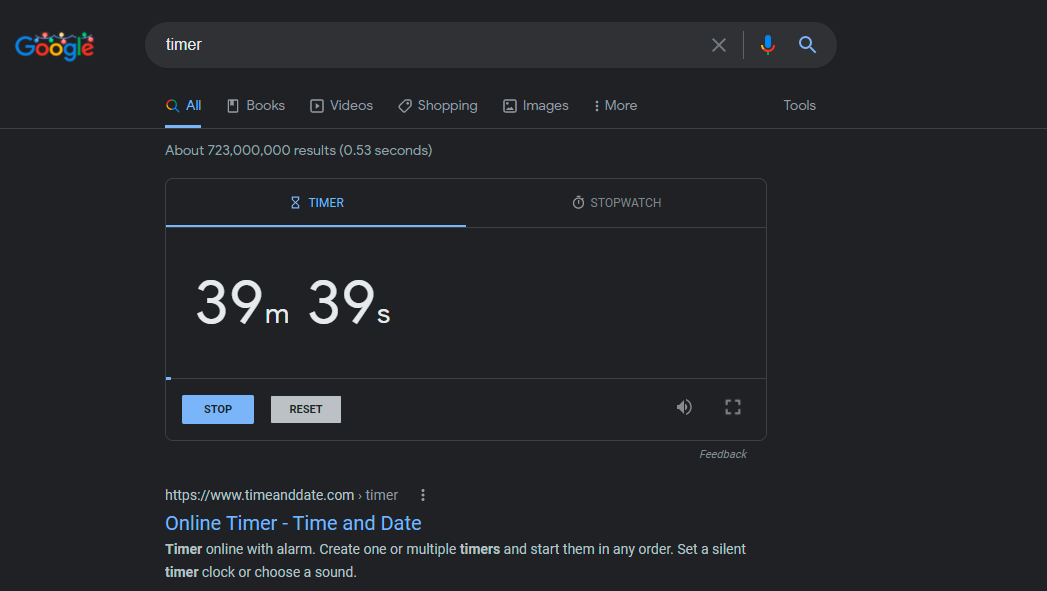
Beş dakikalık bir zamanlayıcı (veya bir şeyi zamanlamak için kronometre ) almak için zamanlayıcıyı arayın. Süreyi değiştirmek için tıklayın ve istediğiniz zamanı girin. Başlat'a basın. Yeni bir sekmeye gitseniz bile geri sayım devam edecek; Zamanlayıcı ile sekmeyi yanlışlıkla kapatmaya çalışırsanız bir uyarı alırsınız. Kalan süre tarayıcınızın sekmesinde gösterilir; kapandığında, bir alarm çalacak ve siz susturmak için Tamam'ı tıklayana kadar sekmede bir kum saati simgesi görüntülenecektir.

18. Bu Sayıları Yazın
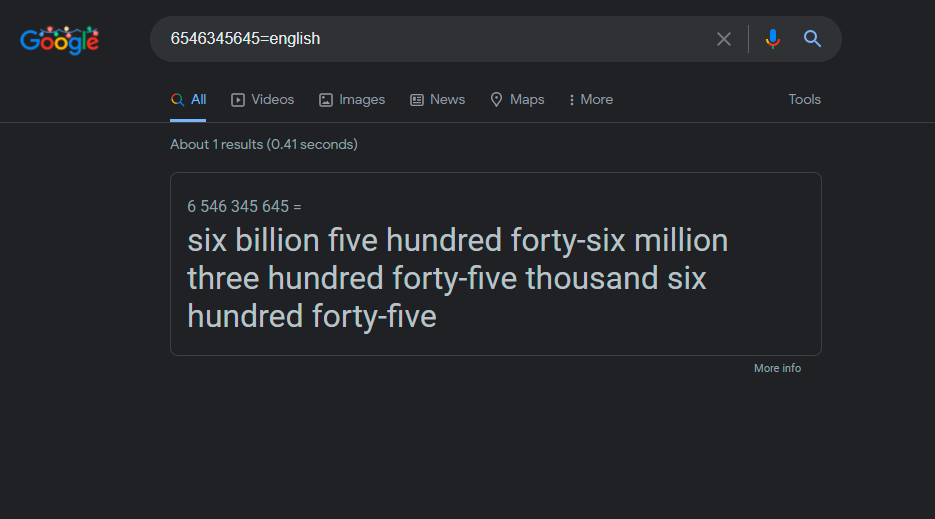
6,546,345,645'i nasıl hecelersiniz? [number]=english ' de arama yaparsanız Google size söyleyebilir. Bir kart size bunun altı milyar beş yüz kırk altı milyon üç yüz kırk beş bin altı yüz kırk beş olduğunu gösterecek.
19. Bir Google Uyarısı Oluşturun
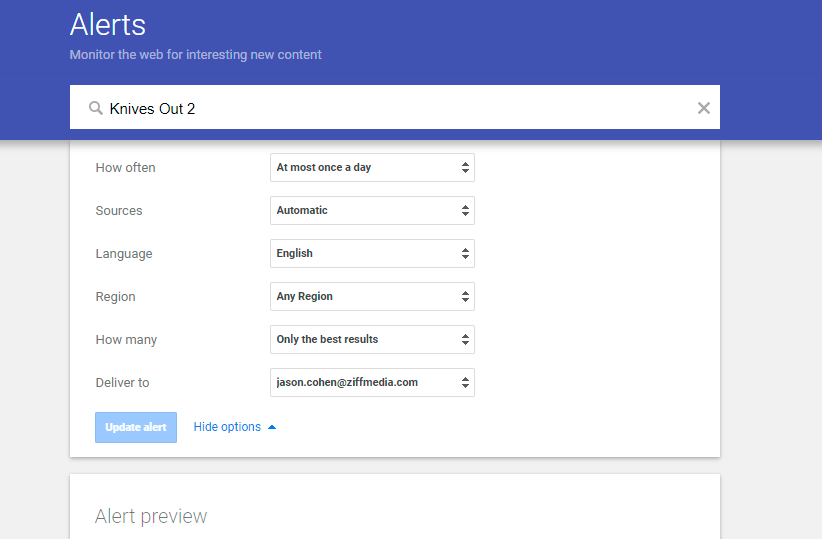
Web'de bir anahtar kelime yayınlandığında haberdar olmak istiyorsanız, bir Google Uyarısı oluşturun. İzlenecek konular ekleyin, ardından ne sıklıkta bilgilendirilmeniz gerektiğini, hangi kaynakların, dilin ve bölgenin dahil edilmesi gerektiğini, kaç sonucun gösterileceğini ve hangi e-posta adresine iletilmesi gerektiğini belirleyerek uyarıyı özelleştirin.
Önizleme, Google tarafından zaten dizine eklenmiş mevcut hikayelerle uyarının nasıl görüneceğini size gösterecektir. Ana Uyarılar ekranından, tüm sonuçlarınızı belirli bir zamanda veya hepsini tek bir e-postada göndererek yönetebilirsiniz.
20. Açık İçeriği Filtrele
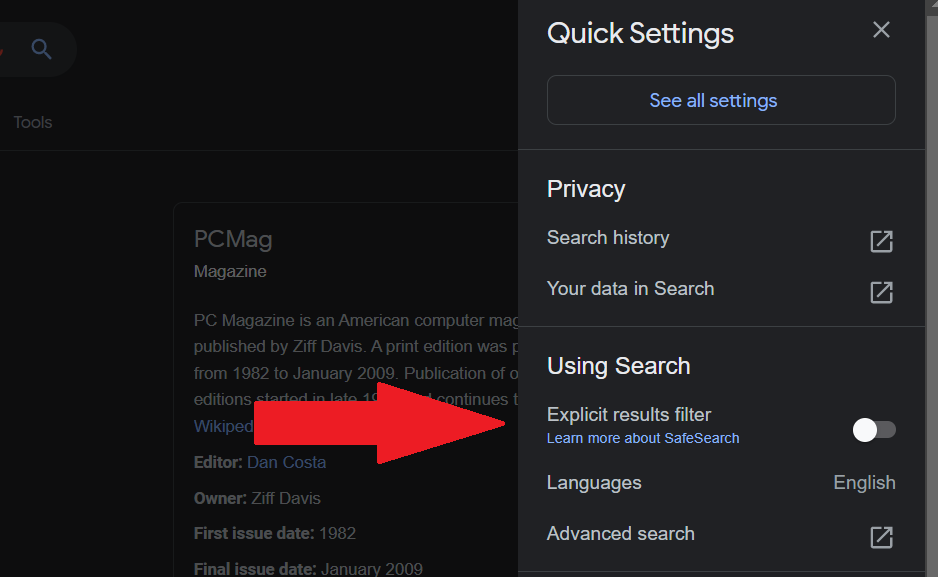
Bilgisayar kullanan bir çocuğunuz mu var? Google'ın Güvenli Arama özelliğiyle onları uygunsuz içerikten koruyun. Bir arama sonuçları sayfasından sağ üstteki dişli simgesini tıklayın ve Açık sonuçlar filtresi seçeneğini açık konuma getirin. Google %100 doğru olmadığını kabul etse de, her yaştan kitle için uygunsuz kabul edilebilecek müstehcen bağlantıları, resimleri veya videoları filtrelemeyi amaçlamaktadır. Daha sağlam bir çözüm için En İyi Ebeveyn Kontrol Yazılımı seçimlerimize göz atın.
21. Başka Bir Şey Hissediyorum
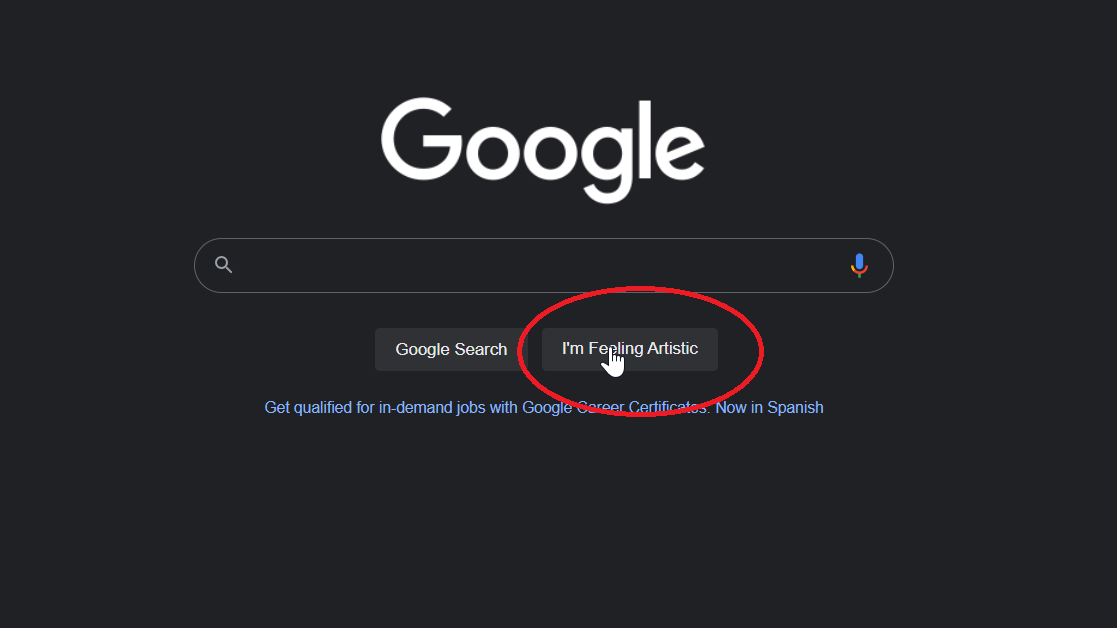
Google'ın "Kendimi Şanslı Hissediyorum" düğmesini hatırlıyor musunuz? Google.com'da bir arama terimi yazın ve hemen ilk arama sonucuna götürülmek için Kendimi Şanslı Hissediyorum'u tıklayın. Tam olarak ne aradığınızı bildiğinizde zamandan tasarruf etmenin iyi bir yolu. Ancak Google, başka bir şey bulmanıza yardımcı olabilecek yeni bir kırışıklık ekledi.
Google'a herhangi bir şey yazmadan önce, fareyle Kendimi Şanslı Hissediyorum düğmesinin üzerine gelin, ifade değişecektir. "Kendimi Maceracı Hissediyorum" olarak değişebilir, bu da size bir yazı tura atmanızı sağlar. "Acıktığımı Hissediyorum", Google yakındaki restoranları gösterecek. "Kendimi Trendy Hissediyorum" size en son Google trendlerini gösterecek. Her gün farklı sonuçlarla yeni öneriler var.
Bonus: Google Arama Paskalya Yumurtaları
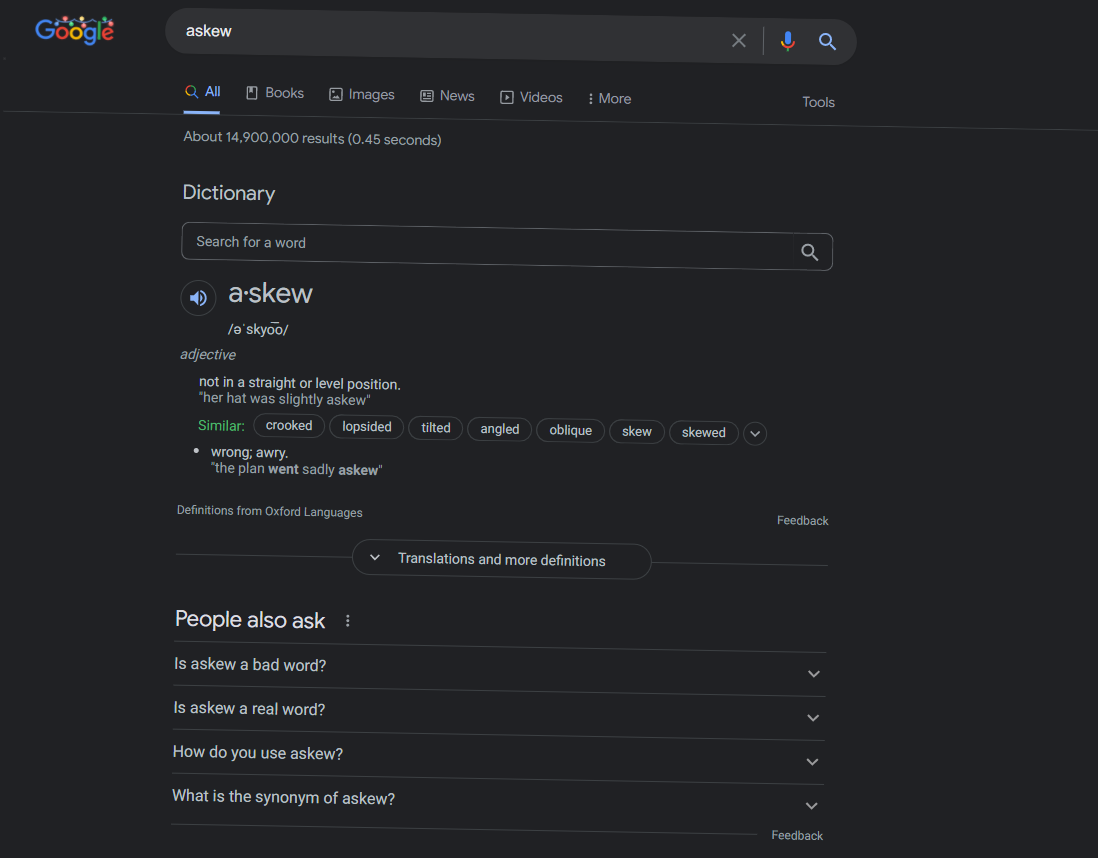
Mühendisler de eğlenmeyi sever ve Google'da aramayla ilgili çok sayıda Paskalya yumurtası vardır. Küçük bir sürpriz istiyorsanız, aramanız gereken birkaç kelime veya kelime öbeği:
Wordle: Mevcut Wordle fenomeninden yararlanarak, sol üstteki web oyunundan ilham alan bir logo için Google wordle .
Anagram: Google, "Nag A Ram" mı demek istediğinizi soracaktır.
Anagramı tanımlayın: Google, "yine inek şöhreti" demek isteyip istemediğinizi soracaktır.
hayatın cevabı evren ve her şey: cevap 42.
Askew: Ekranınız eğilecek.
Bletchley Park: Google, Google Haritalar kartının altındaki adı çözecektir.
Yanıp Sönen HTML: Arama sayfasında "HTML" ve "yanıp sönen" sözcükleri yanıp sönecektir.
Bir fıçı rulosu yapın veya iki kez z veya r yapın: Ekran 360 yapacaktır.
Festivus: Ekranın sol tarafına bir Festivus direği eklenir.
Google 1998'de: Google, eskiden olduğu gibi görünecek.
Google logo geçmişi: Google logosunun farklı yinelemelerinde bir tur atın.
Seçim Çerçevesi HTML: Arama sonuçlarının sayısı bir seçim çerçevesi işareti olarak görüntülenecektir.
Özyineleme: Google, "özyineleme" demek isteyip istemediğinizi soracaktır.
Sonic the Hedgehog oyunu: Arama kartında Sonic'in hareketli bir hareketli grafiği görünecektir. Bir sürpriz için ona tıklayın.
Süper Mario. Bros. 1985: Arama kartında madeni para bloğunun hareketli bir hareketli grafiği görünecektir. Bir jeton almak için tıklayın.
Web sürücüsü gövdesi: Google logosu renkli bloklara dönüşecektir.
